Slik lager du en dråpehett i Word 2013

En dråpehett er et dekorativt element som vanligvis brukes i dokumenter ved starten av en seksjon eller et kapittel. Det er et stort bokstav i begynnelsen eller et avsnitt eller tekstblokk som har dybden på to eller flere linjer med vanlig tekst.
Dekkhettene er enkle å bruke i Word. Først velger du det første bokstaven i avsnittet du vil legge til en dråpe på.
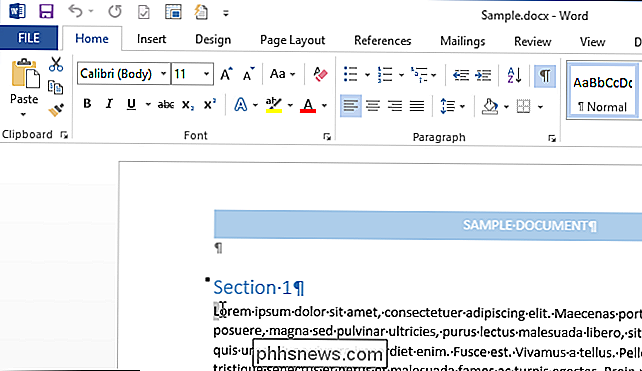
Deretter klikker du på "Sett inn" -fanen.
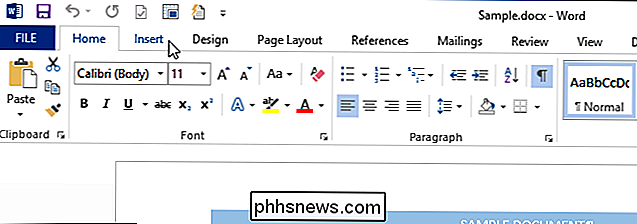
I "Tekst" -delen på "Sett inn" -fanen klikker du på "Drop Cap "og velg typen drop-cap du vil bruke. Du kan enten pakke resten av teksten i avsnittet rundt dråpehetten ("Dropped") eller plassere dråpehetten i marginen ("I margin").
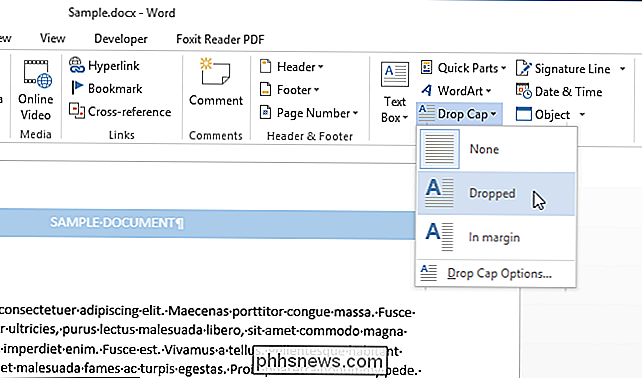
For å endre alternativer for dråpehetten før du setter inn drop-cap, velg "Drop Cap Options" fra rullegardinmenyen "Drop Cap".
Du kan endre fonten til drop-capen, angi hvor mange linjer med normal tekst brevet vil slippe, og avstanden fra tekst på høyre side av brevet. Når du har gjort dine valg, klikk "OK" for å bruke endringene dine.
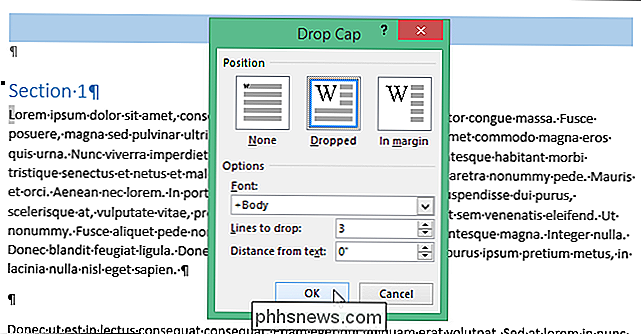
Har du satt inn dråpehetten før du angir alternativene? Ingen bekymringer. Dekkhetten er plassert i en tekstboks du kan velge. Sett markøren rett før eller etter dråpehetten slik at du ser en stiplet kant rundt brevet. Flytt musen over en av kantene i tekstboksen til den blir et krysshår.
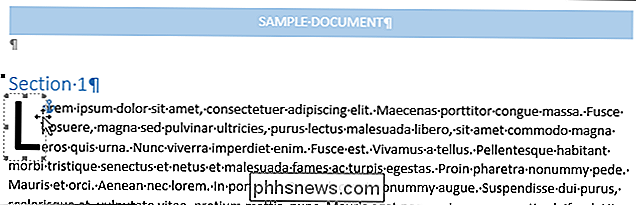
Mens musen er over en kant av tekstboksen, høyreklikk og velg "Drop Cap." Du kan nå endre alternativene for dråpehetten som beskrevet ovenfor.
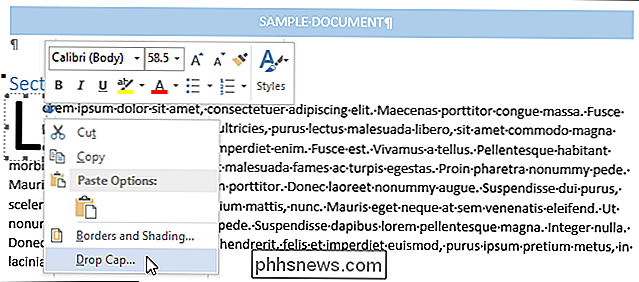
Du kan også manuelt endre dybden på dråpehetten ved å klikke og holde midthåndtaket i nederste kant av tekstboksen som inneholder brevet og dra ned. Hvis du drar midthåndtaket på høyre side av brevet, kan du øke eller redusere mengden mellomrom mellom dråpehetten og resten av teksten i avsnittet.
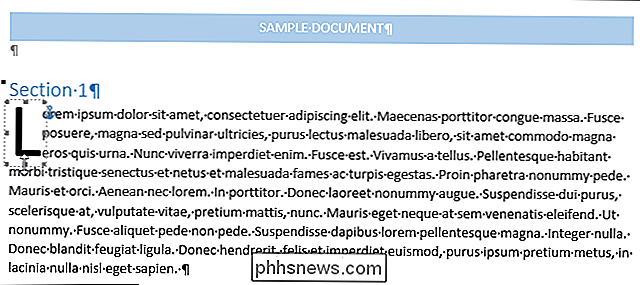
Dekkhettene brukes mest i trykte dokumenter for å øke brukervennlighet ved å ringe ut viktige passasjer og veilede lesere gjennom teksten. De er ofte sett i romaner. Droppskapene brukes imidlertid ikke ofte på nettet, da de er vanskelige å kontrollere på grunn av den forskjellige gjengivelsen på tvers av forskjellige nettlesere.

Bruk Macs QuickTime App til å redigere video og lydfiler
QuickTime-programmet som følger med Mac, er ikke bare et videoavspillingsverktøy. Den inneholder grunnleggende videoredigeringsfunksjoner for trimning av videofiler, kombinering av flere filer og opptak av videoer. Disse funksjonene fungerer også med lydfiler! QuickTime er absolutt ingen iMovie, men det trenger ikke å være.

Slik hevder du en eksisterende bedrift på Yahoo Local
Hvis du har en liten bedrift, har du sannsynligvis det oppført på Yahoo Local, Google Local, MapQuest Local, Yelp og en rekke andre lokale tjenester. Jeg kjører en liten datamaskinverksted ut av mitt hjem og gjør noe arbeid for klienter her og der når jeg får ledig tid.Jeg startet den ut igjen i 2009 og hadde opprettet min virksomhet på Yahoo Local. Jeg h



